El Position Sizer (asesor experto de MetaTrader) calcula el número de lotes a operar en función de:
- Niveles de entrada y stop-loss
- Tolerancia al riesgo
- Tamaño de la cuenta (balance, equidad o incluso su cuenta de ahorros)
- Divisa de la cuenta
- Tipos de cambio de divisas
Sus principales características son:
- Funciona con cualquier instrumento de negociación: pares de divisas, CFD, acciones, índices, materias primas, futuros, criptodivisas.
- Los datos de entrada de cálculo y los resultados se muestran en un panel gráfico.
- El panel puede moverse libremente por el gráfico.
- Puede cerrarlo o minimizarlo fácilmente.
- Todos los parámetros de cálculo pueden ajustarse dentro del panel con uno o dos clics del ratón.
- Las líneas de entrada, stop-loss y take-profit se pueden arrastrar directamente en el gráfico.
- Puede elegir establecer el stop-loss y el take-profit como distancia en puntos.
- También puede establecerlos como múltiplos del ATR (Average True Range o Rango verdadero promedio).
- Si se da un take-profit, la calculadora muestra el nivel de recompensa potencial y la relación riesgo-recompensa.
- Admite órdenes pendientes e instantáneas (fácil de cambiar).
- Incluso puede calcular el riesgo en función de un tamaño de posición determinado.
- Puede ver el perfil de riesgo y recompensa actual y potencial.
- La información sobre el margen requerido está disponible en una pestaña separada.
- El asesor experto puede mostrar el tamaño máximo de la posición en función del margen disponible.
- Puede introducir un apalancamiento personalizado para calcular el margen de la posición en función del mismo.
- La información detallada de los swaps (intereses de rollover) está disponible en una pestaña separada.
- Visualización opcional del spread
- Visualización opcional del valor del punto para el tamaño de posición calculado.
- El EA guarda y carga automáticamente sus entradas al cambiar el marco temporal o al reiniciar la plataforma, preservando sus esfuerzos de configuración.
- Los perfiles personalizados restauran la ubicación, el estado y la configuración del panel.
- Proyecto totalmente gratuito y de código abierto.
- No requiere ninguna importación de DLL.
- Permite abrir posiciones en función de los cálculos.
- La posición calculada puede dividirse en varias operaciones con diferentes niveles de take-profit.
- Soporta órdenes stop limitadas en MetaTrader 5.
- Una opción de modo oscuro para cansar menos la vista.
- La versión para MT5 admite traducciones personalizadas.
Este EA es una evolución de nuestra herramienta online gratuita y del indicador de MetaTrader llamado Calculadora del tamaño de posición. Position Sizer está disponible tanto para MT4 como para MT5, pero la versión de MT5 ofrece una funcionalidad ligeramente mejor porque la propia plataforma es más avanzada.
Interfaz
Pestaña principal
La pestaña principal del panel proporciona el control principal sobre las funciones del EA y sirve para mostrar los resultados de cálculo más importantes: el tamaño de la posición, el riesgo, la recompensa y la relación riesgo-recompensa. Están disponibles los siguientes controles y salidas:

- La flecha de dirección muestra si la operación actual es en largo (▲) o en corto (▼). En la versión de MT4, está escrito en palabras.
- Número de versión.
- Valor del spread en ticks.
- Botón de minimización para plegar el panel.
- Botón de cierre para eliminar el asesor experto del gráfico.
- Interruptor de la pestaña principal: actualmente está activado.
- Interruptor de la pestaña de riesgo: haga clic en él para ver el perfil de riesgo actual y potencial. Más abajo se explica la interfaz de la pestaña Riesgo.
- Interruptor de la pestaña de margen: haga clic en él para ver todo lo relacionado con el margen requerido y libre. Más abajo se explica la interfaz de la pestaña Margen.
- Interruptor de la pestaña Swaps: haga clic en él para ver los detalles de los swaps para el instrumento de negociación actual. Más abajo se explica la interfaz de la pestaña Swaps.
- Interruptor de la pestaña Trading: haga clic en él para ver los controles de las operaciones de trading. Más abajo se explica la interfaz de la pestaña Trading.
- Interruptor Long/Short (en largo/en corto): le permite cambiar rápidamente entre el cálculo de operaciones en largo y en corto. La dirección de la operación también puede cambiarse pulsando la tecla Tab del teclado.
- Casilla Entry (entrada): en gris cuando se utiliza la orden instantánea, se puede utilizar el nivel de entrada cuando se establece la orden pendiente.
- El botón de stop-loss fijará el nivel de stop-loss a un valor predeterminado. Visible sólo si se establece un stop-loss por defecto distinto de cero a través del parámetro de entrada SL.
- Entrada de stop-loss.
- El botón de take-profit permite ajustar rápidamente el TP al múltiplo del valor actual del SL o fijar el nivel de TP al valor del SL.
- El multiplicador de take-profit, si se establece a través de los parámetros de entrada, se aplica al valor actual del SL cuando se pulsa el botón de take-profit.
- Entrada de take-profit.
- Campos de entrada de múltiples take-profit. Visible si el parámetro de entrada TakeProfitsNumber tiene un valor superior a 1.
- Entrada del precio stop (para órdenes limitadas de stop, sólo en MT5).
- Período ATR: ajuste a utilizar con el SL/TP basado en ATR. Las opciones de ATR son visibles sólo si el parámetro de entrada ShowATROptions está establecido en true.
- ATR: valor actual del ATR con un período determinado. Las opciones de ATR son visibles sólo si el parámetro de entrada ShowATROptions está establecido en true.
- Multiplicador SL: multiplicador para el stop-loss basado en el ATR. El valor del ATR se multiplica por este valor para obtener la distancia real de stop-loss. Poner a cero para desactivar el stop-loss basado en el ATR. Las opciones de ATR son visibles sólo si el parámetro de entrada ShowATROptions está establecido en true.
- Multiplicador TP: multiplicador para el take-profit basado en el ATR. El valor del ATR se multiplica por este valor para producir la distancia real de take-profit. Poner a cero para desactivar el take-profit basado en el ATR. Las opciones de ATR son visibles sólo si el parámetro de entrada ShowATROptions está establecido en true.
- Spread Adjustment for SL (ajuste del spread para SL): si se marca, el valor del spread se restará o se añadirá al stop-loss para que la distancia cuente desde el precio al que se puede cerrar la operación. Las opciones de ATR son visibles sólo si el parámetro de entrada ShowATROptions está establecido en true.
- Spread Adjustment for TP (ajuste del spread para TP): si se marca, el valor del spread se restará o añadirá al take-profit para que la distancia cuente desde el precio al que se puede cerrar la operación. Las opciones de ATR son visibles sólo si el parámetro de entrada ShowATROptions está establecido en true.
- ATR timeframe: marco temporal para calcular el ATR. Haga clic en el botón para cambiar de marco temporal. Las opciones de ATR son visibles sólo si el parámetro de entrada ShowATROptions está establecido en true.
- Botón de Order type para cambiar entre tipos de orden instantánea, pendiente y stop limit. También puede alternarlo pulsando la tecla
o de su teclado. - Botón de Hide/show lines para cambiar rápidamente la visualización de las líneas de entrada, take-profit y stop-loss en el gráfico. También puede alternarlo pulsando la tecla
h de su teclado. - Commission size per lot (Tamaño de la comisión por lote)(unidireccional): establézcalo si su bróker cobra comisión y quiere que se incluya en el tamaño del riesgo al calcular el tamaño de la posición.
- El botón de Account size cambia entre balance, equidad y "Balance - CPR"; este último es el balance de la cuenta menos el riesgo actual de la cartera calculado en la pestaña de Riesgo.
- Account size: tamaño de la cuenta en unidades monetarias de la cuenta.
- Account size asterisk indica que el balance de la cuenta personalizada o los fondos adicionales se establecen a través de los parámetros de entrada; los fondos se añadieron al valor del tamaño de la cuenta.
- Quick risk button #1: primer botón para establecer rápidamente el valor porcentual de riesgo.
- Quick risk button #2: segundo botón para establecer rápidamente el valor porcentual de riesgo.
- Risk input: puede establecer su riesgo tolerado en porcentaje del tamaño de la cuenta. Si establece su riesgo a través de la casilla "Risk money input", el porcentaje de riesgo se calculará en base a esa entrada.
- Risk money input: puede establecer su riesgo tolerado en unidades monetarias de la cuenta. Si establece su riesgo a través de la casilla de porcentaje de riesgo, el riesgo del dinero se calculará en base a esa casilla.
- Risk (result): porcentaje de riesgo calculado en base al tamaño de posición real permitido en la plataforma de su bróker.
- Risk money (result): riesgo de dinero calculado en base al tamaño de posición real permitido en la plataforma de su bróker.
- Reward (recompensa) en la divisa de la cuenta se basa en el tamaño de la posición calculado sin tener en cuenta las restricciones de la plataforma.
- Reward (result): la recompensa en la divisa de la cuenta se basa en el tamaño real de la posición permitido en la plataforma de su bróker.
- Reward/risk (input): valor de recompensa dividido entre valor de riesgo.
- Reward/risk ratio (result): resultado de la recompensa dividido por el resultado del riesgo.
- Position size (tamaño de la posición): salida del cálculo del tamaño de la posición real. Puede modificarlo usted mismo si desea calcular su riesgo en función del tamaño de la posición.
- Point value (valor en puntos) por tamaño de posición calculado.
- Botón de Max PS para establecer el tamaño de la posición al máximo valor posible basado en el margen libre de la cuenta. El botón sólo aparece si el parámetro de entrada ShowMaxPSButton está establecido en true.
- Botones +/- para aumentar o disminuir rápidamente los valores de entrada, stop-loss, take-profit o precio stop.
Ctrl ,Mayús , yCtrl +Mayús pueden utilizarse como modificadores para multiplicar el cambio por 10, 100 y 1000 respectivamente. - + para añadir rápidamente otro nivel de take-profit.
- Botón X para eliminar rápidamente un nivel de take-profit extra.
- Botón de unidades de comisión para cambiar entre comisión en porcentaje y en unidades monetarias.
- Se puede mostrar el botón de Operar en lugar de la etiqueta Entrada si el parámetro AdditionalTradeButtons está configurado en consecuencia.
Pestaña de Riesgo
La pestaña de riesgo puede ayudarle a evaluar el perfil de riesgo y recompensa actual y potencial. Mediante un sencillo algoritmo, el EA calcula el riesgo de las posiciones abiertas y de las órdenes pendientes en función de sus niveles de stop-loss (o de la falta de ellos). También evalúa la recompensa potencial de las posiciones ya abiertas y la posición calculada por el asesor experto basándose en los niveles de take-profit. El método de análisis de riesgos empleado no tiene en cuenta las situaciones complejas que implican órdenes y posiciones cubiertas. Puede utilizar el indicador de la Calculadora de Riesgo para un análisis más profundo del riesgo de la cartera.

- Count pending orders (contar órdenes pendientes): si se marca, el EA también intentará calcular el riesgo de las órdenes pendientes además de las posiciones actualmente abiertas.
- (A) Ignorar órdenes sin stop-loss: si está marcada, PS ignorará todo el riesgo procedente de órdenes y posiciones sin valor de SL establecido. Puede ser útil si prefiere no fijar stop-loss para algunas de sus operaciones.
- (B) Ignorar órdenes sin take-profit: si está marcada, PS ignorará todas las recompensas procedentes de órdenes y posiciones sin valor de TP establecido. Puede ser útil si prefiere no establecer take-profit para algunas de sus operaciones.
- Ignore orders in other symbols (ignorar órdenes en otros símbolos): si está marcada, sólo calculará el riesgo y la recompensa para el símbolo del gráfico actual, ignorando todas las posiciones y órdenes en otros símbolos.
- Current portfolio risk (currency) (riesgo actual de la cartera (divisa)): muestra el riesgo en unidades de la divisa sin la posición que está siendo calculada actualmente por este asesor experto.
- Potential portfolio risk (currency) (riesgo potencial de la cartera (divisa)): muestra el riesgo en unidades de la divisa como si ya hubiera abierto una posición calculada actualmente por este asesor experto.
- Current portfolio risk (%) (riesgo de la cartera actual (%)): igual que Current portfolio risk (currency), pero en porcentaje del tamaño de la cuenta.
- Potential portfolio risk (%) (riesgo potencial de la cartera (%)): igual que Potential portfolio risk (currency), pero en porcentaje del tamaño de la cuenta.
- Current portfolio reward (currency) (recompensa actual de la cartera (divisa)): muestra la recompensa en unidades de la divisa sin la posición que está siendo calculada actualmente por este asesor experto.
- Potential portfolio reward (currency) (recompensa potencial de la cartera (divisa)): muestra la recompensa en unidades de la divisa como si ya hubiera abierto una posición calculada actualmente por este asesor experto.
- Current portfolio reward (%) (recompensa de la cartera actual (%)): igual que Current portfolio reward (currency), pero en porcentaje del tamaño de la cuenta.
- Potential portfolio reward (%) (recompensa potencial de la cartera (%)): igual que Potential portfolio reward (currency), pero en porcentaje del tamaño de la cuenta.
- Current portfolio lots (lotes actuales de la cartera): el tamaño total de las posiciones abiertas actualmente en lotes.
- Potential portfolio lots (lotes potenciales de la cartera): el tamaño total en lotes de las posiciones abiertas más el que está siendo calculado actualmente por este asesor experto.
- Current portfolio risk-to-reward ratio — la relación riesgo-recompensa total de todas las operaciones existentes.
- Potential portfolio risk-to-reward ratio — la relación riesgo-recompensa total de todas las operaciones, incluida la que está calculando actualmente el Position Sizer.
Pestaña de Margen
La pestaña de margen proporciona información sobre el margen de la posición calculada, la cantidad de margen utilizado y disponible después de abrir la posición calculada y el mayor tamaño posible de la posición teniendo en cuenta el margen disponible actual y el apalancamiento.
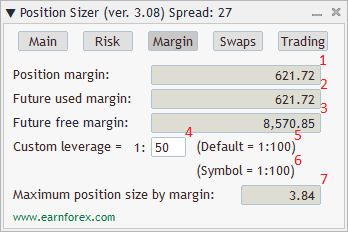
- Position margin muestra el margen que se utilizará para la posición calculada. Un valor negativo significa que el futuro margen utilizado será menor que el actual debido a la menor exigencia de margen de las posiciones cubiertas.
- Future used margin (margen utilizado futuro) se calcula a partir del margen utilizado actual y del margen indicado en position margin.
- Future free margin (margen libre futuro) muestra cuánto margen libre le quedará después de abrir la posición calculada.
- Custom leverage(apalancamiento personalizado) le permite establecer su propio apalancamiento para todos los cálculos de margen realizados por este asesor experto.
- Default leverage(apalancamiento por defecto) muestra el apalancamiento real de la cuenta para su referencia.
- Symbol leverage (apalancamiento del símbolo) muestra el apalancamiento real del instrumento de negociación actual. Se calcula en función del margen requerido y del tamaño/valor del contrato. Puede ser inexacto en algunos casos.
- Maximum position size by margin (tamaño máximo de la posición por margen) muestra la mayor operación que puede realizar con su margen libre y apalancamiento disponibles actualmente.
Pestaña de Swaps
La pestaña de swaps muestra detalles sobre los pagos de intereses nocturnos asociados al instrumento de negociación actual y el tamaño de la posición calculado. Muestra el tipo de swaps, los swaps nominales, diarios, anuales, por lote, por tamaño de posición calculado, tanto para posiciones en largo como en corto:

- Type muestra el tipo de swaps utilizados por el bróker para el instrumento de negociación actual. Puede ser de varios tipos: puntos, divisa base, intereses, divisa de la cuenta, divisa del margen, reapertura.
- Triple swap muestra el día de la semana en que se cobran/pagan los swaps por partida triple (para tener en cuenta el sábado y el domingo).
- Nominal swaps (Long): swaps nominales pagados o cobrados por un bróker por posiciones en largo.
- Nominal swaps (Short): swaps nominales pagados o cobrados por un bróker por posiciones en corto.
- Daily swap per lot (Long): swap diario pagado o cobrado por un bróker para posiciones en largo en la divisa de la cuenta por lote.
- Daily swap per lot (Short): swap diario pagado o cobrado por un bróker para posiciones en corto en la divisa de la cuenta por lote.
- Daily swap per PS (Long): swap diario pagado o cobrado por un bróker para posiciones en largo en la divisa de la cuenta para el tamaño de posición calculado (en la pestaña Principal).
- Daily swap per PS (Short): swap diario pagado o cobrado por un bróker para posiciones en corto en la divisa de la cuenta para el tamaño de posición calculado (en la pestaña Principal).
- Yearly swap per lot (Long): swap pagado o cobrado por un bróker para posiciones en largo en la divisa de la cuenta por lote. Calculado para un período de 360 días.
- Yearly swap per lot (Short): swap pagado o cobrado por un bróker para posiciones en corto en la divisa de la cuenta por lote. Calculado para un período de 360 días.
- Yearly swap per PS (Long): swap pagado o cobrado por un bróker para posiciones en largo en la divisa de la cuenta para el tamaño de posición calculado (en la pestaña Principal). Calculado para un período de 360 días.
- Yearly swap per PS (Short): swap pagado o cobrado por un bróker para posiciones en corto en la divisa de la cuenta para el tamaño de posición calculado (en la pestaña Principal). Calculado para un período de 360 días.
- Position size duplica la visualización del tamaño de la posición calculado por el EA en la pestaña Principal.
Pestaña de Trading
La pestaña de trading le permite operar en función de los resultados del cálculo y también controlar el proceso de trading.

- Trade: un botón para abrir una operación (o varias operaciones) en función de los resultados del cálculo del tamaño de la posición.
- Trailing stop: un número de puntos para aplicar como trailing stop a las operaciones con el número Magic dado.
- Breakeven: un número de puntos de ganancia cuando se aplicará un breakeven a una operación con el número mágico dado.
- Magic number: número mágico que se asignará a las órdenes y posiciones abiertas mediante el asesor experto.
- Order commentary: comentario para las órdenes y posiciones abiertas mediante el asesor experto.
- Auto-suffix: si se marca, el EA añadirá un sufijo único al comentario de la orden establecido anteriormente. Esto puede ser especialmente útil cuando se quiere establecer el mismo comentario para todas las partes de una operación multi-TP, pero se quiere que la siguiente operación multi-TP utilice un comentario diferente.
- Max # of trades: Total — si la apertura de una nueva operación hace que el número de todas las operaciones abiertas supere el valor máximo, el EA no abrirá la operación.
- Max # of trades: Per symbol — igual que arriba, pero solo tiene en cuenta las operaciones con el símbolo actual.
- Disable trading when lines are hidden (desactivar la negociación cuando las líneas están ocultas): una simple casilla de verificación para evitar que el EA abra una posición cuando usted ha elegido ocultar las líneas a través de la pestaña Principal.
- Fill take-profits inwards (rellenar take-profits hacia dentro): un botón para rellenar múltiples campos de take-profit equidistantes desde el nivel de entrada hasta el nivel principal de take-profit.
- Fill take-profits outwards (rellenar take-profits hacia fuera): un botón para rellenar múltiples campos de take-profit equidistantes con el nivel principal de take-profit como el más cercano.
- Multiple take-profit levels: un número (establecido a través del parámetro de entrada TakeProfitsNumber) de take-profits entre los que dividir la posición. El primer take-profit es siempre el mismo que el establecido en la pestaña Principal.
- Shares to divide the position size: a cada nivel de take-profit se le asigna su porcentaje del tamaño total de la posición calculado en la pestaña Principal.
- Max slippage: el valor máximo de deslizamiento tolerable (en puntos) que se utilizará en las funciones de trading del asesor experto.
- Max spread: el EA no operará si el spread actual es más amplio que el valor dado aquí.
- Max Entry/SL distance: el EA no operará si la distancia entre el nivel de entrada y el nivel de stop-Loss es mayor que este valor.
- Min Entry/SL distance: el EA no operará si la distancia entre el nivel de entrada y el nivel de stop-Loss es menor que este valor.
- Subtract open positions volume (restar el volumen de las posiciones abiertas): si está marcada, el EA calculará el volumen total abierto para un instrumento de negociación determinado y lo restará del tamaño de la posición calculada, de modo que el volumen resultante después de la apertura de una nueva operación sea igual al tamaño de la posición calculada.
- Subtract pending orders volume (restar el volumen de las órdenes pendientes): si está marcada, el EA calculará el volumen total de todas las órdenes pendientes en un instrumento de negociación determinado y lo restará del tamaño de la posición calculado, de modo que el volumen resultante después de la apertura de una nueva operación sea igual al tamaño de la posición calculado.
- Do not apply stop-loss: si se marca, el EA abrirá una operación sin stop-loss. Esto puede ser útil si utiliza un asesor experto independiente o algún otro medio para activar su stop-loss.
- Do not apply take-profit: si se marca, el EA abrirá una operación sin take-profit. Esto puede ser útil si utiliza un asesor experto independiente o algún otro medio para activar su take-profit.
- Ask for confirmation: si se marca, el EA pedirá confirmación antes de operar.
- Max total risk (riesgo total máximo): si se da un valor distinto de cero, el EA no abrirá una nueva operación si el riesgo total calculado de todas las órdenes supera el valor dado.
- Max volume: Total — si se da un valor distinto de cero, el EA no abrirá una nueva operación si el volumen total de todas las posiciones abiertas supera el valor dado.
- Max volume: Per symbol — igual que el anterior, pero solo tiene en cuenta las operaciones sobre el símbolo actual.
- Max risk: Total — si se da un valor distinto de cero, el EA no abrirá una nueva operación si el riesgo total calculado de todas las órdenes supera el valor dado.
- Max risk: Per symbol — igual que el anterior, pero solo tiene en cuenta las operaciones con el símbolo actual.
- Share, %: un botón para distribuir las cuotas de volumen entre varios take-profits. Alterna entre tres modos: igual, descendente, ascendente.
- Expiry — tiempo de expiración de las órdenes pendientes; se establece en minutos. Los mínimos habituales son 10 minutos en MT4 y 2 minutos en MT5.
Cómo utilizar Position Sizer para calcular el tamaño de la posición y operar
El uso de este asesor experto es muy simple si su objetivo principal es calcular el tamaño de la posición basado en su stop-loss y los parámetros actuales del mercado y luego ejecutar la operación basada en ese tamaño de posición calculado.
- Al adjuntar Position Sizer a un gráfico, se establecerá automáticamente un nivel de entrada al precio actual, preparándose para una orden de compra a mercado. El nivel de stop-loss se fijará en el mínimo más cercano.
- Ahora ya puede utilizar su salida de tamaño de posición para entrar en una operación si planificó una orden de compra a mercado con el SL fijado en el mínimo de la barra actual y con un 1% de riesgo del balance. También puede modificar manualmente el campo de tamaño de la posición para calcular el riesgo en función de su valor.
- Si no es así, puede cambiar libremente el stop-loss, ya sea arrastrando la línea de stop-loss en el gráfico o introduciendo el valor en la entrada de stop-loss en el panel. También puede establecer su stop-loss como una distancia en puntos, activando el parámetro de entrada correspondiente.
- De la misma manera, puede establecer su take-profit. Además, se puede establecer rápidamente el TP igual al valor actual del SL (o con algún multiplicador preestablecido) haciendo clic en el botón de take-profit. Al igual que el stop-loss, el take-profit puede establecerse como distancia en puntos si el parámetro de entrada respectivo está activado. Se admiten múltiples niveles de take-profit cuando el parámetro de entrada TakeProfitsNumber se establece en un valor superior a 1. También puede añadir y eliminar take-profits utilizando los botones del panel.
- Si activa la configuración del ATR a través de los parámetros de entrada del EA, también puede controlar los valores del ATR para el cálculo del stop-loss y del take-profit.
- Al añadir un take-profit, se activará la visualización de la recompensa y la relación recompensa/riesgo para su información.
- El cambio del tipo de orden de Instantánea a Pendiente (y al revés) se hace con el botón de tipo de orden. Cuando se utiliza la orden instantánea, el nivel de entrada seguirá el precio actual (bid o ask) y no puede cambiarse manualmente. Cuando se utiliza una orden pendiente o Stop Limit (en MT5), el nivel de entrada se puede establecer a través de la entrada del panel o arrastrando la línea del gráfico.
- El EA avisará si el nivel de entrada está demasiado cerca del precio actual en el modo de orden pendiente y si el nivel de Stop-loss o Take-profit está demasiado cerca del nivel de entrada.
- Puede establecer el tamaño de la comisión (por transacción) aplicada por su bróker si desea que su pérdida potencial se calcule incluyendo este coste de trading.
- Cambiar el tamaño de la cuenta de balance a equidad o a balance menos riesgo de cartera puede ser útil en algunos casos y se hace con uno o dos clics en el botón respectivo.
- El ajuste de la tolerancia al riesgo puede hacerse de dos maneras: fijando el valor de riesgo porcentual o fijando el valor de riesgo monetario. Ambas cosas se hacen a través de los campos de entrada del panel. También puede utilizar los botones de ajuste rápido del riesgo si necesita cambiar el riesgo por operación con frecuencia.
- Pasar a la pestaña de Riesgo del panel es completamente opcional y proporciona información sobre su riesgo y recompensa actual y potencial. En esta pestaña puede controlar cómo se tratan las órdenes pendientes y las órdenes sin stop-loss/take-profit.
- La pestaña Margen tampoco es necesaria si su objetivo es calcular el tamaño óptimo de la posición en función de su riesgo y su stop-loss. Esta pestaña le informará de la cantidad de margen libre y utilizado que resulta de su posición. También le mostrará cuál es el mayor tamaño de posición que puede abrir con su margen libre y apalancamiento actuales. Se puede introducir un apalancamiento personalizado si es necesario.
- Puede consultar la pestaña Swaps si desea conocer el coste del rollover diario de su posición. Será especialmente útil si utiliza una estrategia de carry trade.
- La pestaña Trading le ayudará a ejecutar la operación real y a controlar cómo se hace.
Trading
Puede utilizar la salida del tamaño de la posición de este EA para abrir operaciones manualmente en la misma plataforma o en alguna otra. Alternativamente, puede utilizar sus posibilidades de operar para abrir operaciones basadas en el tamaño de la posición calculada y con los niveles de entrada, SL y TP dados. Puede utilizar el botón Trade en la pestaña de Trading o la tecla de acceso directo (establecida a través de los parámetros de entrada). Además, puede activar más botones para operar: en la pestaña Principal y cerca de la línea de Entrada.
Ejemplo de ejecución de una operación con confirmación para abrir una posición:
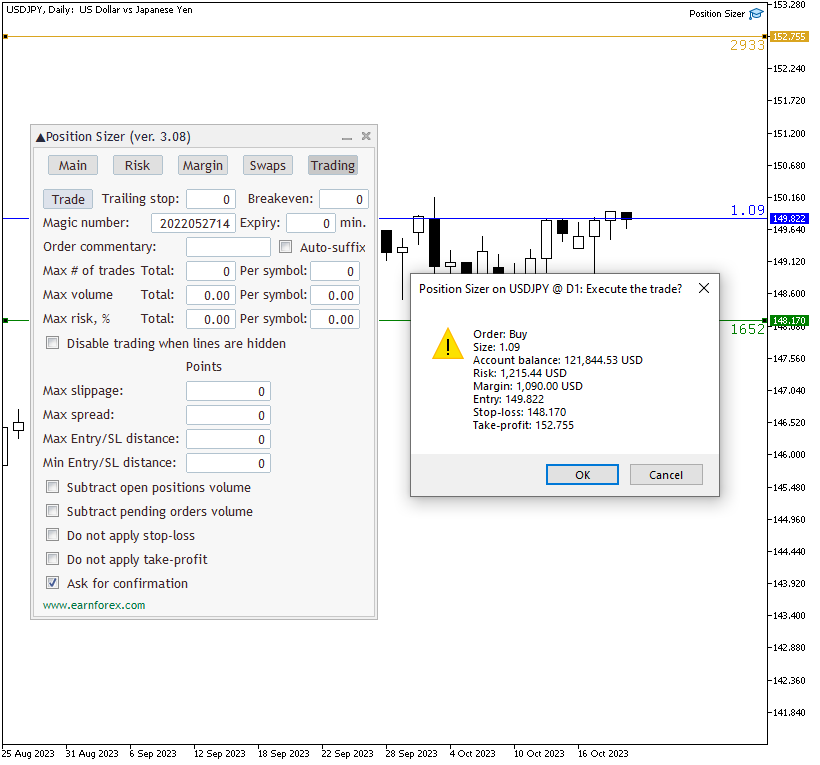
El autotrading o trading algorítmico debe estar activado para que el EA pueda operar. Aquí se explica cómo habilitarlo en MetaTrader 4:
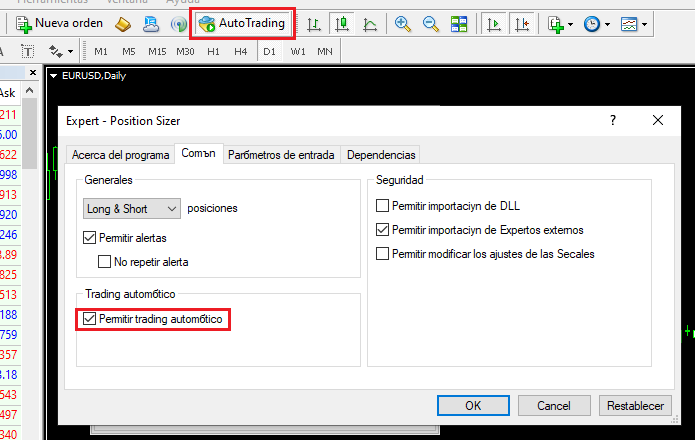
Y aquí está cómo habilitar el trading algorítmico en MetaTrader 5:

Cómo establecer un atajo de teclado para la ejecución de operaciones
Puede establecer un atajo de teclado a través del parámetro de entrada TradeHotKey. Puede utilizar una sola tecla (p. ej. "T") o con una combinación de teclas
¡Atención! Hay un problema conocido con el uso del atajo de teclado en MT4. Si se utiliza
Parámetros de entrada
El EA tiene un conjunto de parámetros de entrada además de los controles basados en el panel. Las opciones de visualización del Position Sizer y una serie de opciones por defecto se establecen a través de entradas estándar de MetaTrader.
Compactación
- ShowLineLabels (por defecto = true) — si es true, la distancia de SL y TP en puntos se mostrará debajo de las líneas de stop-loss y take-profit.
- ShowAdditionalSLLabel (por defecto = false) — si es true, el porcentaje y el riesgo monetario se mostrarán por encima de la línea de stop-loss.
- ShowAdditionalTPLabel (por defecto = false) — si es true, se mostrarán los objetivos porcentuales y monetarios y una relación riesgo-recompensa por encima de las líneas de take-profit. Si se utilizan varios take-profits, también se mostrará el tamaño de la operación correspondiente.
- ShowAdditionalEntryLabel (por defecto = false) — si es true, el tamaño total de la posición se mostrará encima de la línea de entrada.
- DrawTextAsBackground (por defecto = false) — si es true, las etiquetas de las líneas se dibujarán como fondo. Puede ser útil si las etiquetas ocultan algo en el gráfico.
- HideAccSize (por defecto = false) — si es true, la visualización del tamaño de la cuenta y el botón estarán ocultos.
- ShowPointValue (por defecto = falso) — si es true, el valor del punto se mostrará en la parte inferior de la pestaña Principal.
- ShowMaxPSButton (por defecto = false) — si es true, el botón de tamaño máximo de posición se mostrará cerca del campo de tamaño de posición.
- StartPanelMinimized (por defecto = false) — si es true, el panel se creará en un estado minimizado.
- ShowATROptions (por defecto = false) — si es true, el panel mostrará las opciones del indicador ATR a utilizar para el cálculo de SL/TP.
- ShowMaxParametersOnTrading (por defecto = true) — si es true, la pestaña Trading del panel mostrará los campos para limitar el número, volumen y riesgo máximo de las operaciones. Establézcalo en false para reducir el tamaño vertical de la pestaña.
- ShowFusesOnTrading (por defecto = true) — si es true, la pestaña Trading del panel mostrará los campos de los llamados fusibles de la operación: en deslizamiento, spread y distancia SL/Entrada. Establézcalo en false para reducir el tamaño vertical de la pestaña.
- ShowCheckboxesOnTrading (por defecto = true) — si es true, la pestaña Trading del panel mostrará las casillas de verificación que afectan a cómo se ejecutan las operaciones. Establézcalo en false para reducir el tamaño vertical de la pestaña.
- HideEntryLineOnInstant (por defecto = false) — si es true, la línea de Entrada estará oculta cuando se trabaje con órdenes Instantáneas.
- AdditionalTradeButtons (por defecto = None) — puede ser una de cuatro opciones:
- None — no hay botón adicional de Operar; solo está presente el de la pestaña Trading.
- Above the Entry line — se mostrará un botón flotante de Operar justo encima de la línea de Entrada.
- Main tab — se mostrará un botón de Operar en la esquina superior izquierda de la pestaña Principal.
- Both — aparecerán los dos botones de Operar adicionales anteriores.
Fuentes
- SL Label Font Color (por defecto = clrLime) — color de la fuente para la etiqueta de la línea de stop-loss.
- TP Label Font Color (por defecto = clrAmarillo) — color de la fuente de la etiqueta de la línea de take-profit.
- Stop Price Label Font Color (por defecto = clrPurple) — color de fuente para la etiqueta de la línea de precio stop.
- Entry Label Font Color (por defecto = clrBlue) — color de fuente para la etiqueta de la línea de entrada.
- Labels Font Size (por defecto = 13) — tamaño de la fuente para el texto de las etiquetas.
- Labels Font Face (por defecto = "Courier") — tipo de letra para el texto de las etiquetas.
Líneas
- Entry Line Color línea de entrada (por defecto = clrAzul) — color de la línea de entrada.
- Stop-Loss Line Color (por defecto = clrLime) — color de la línea de stop-loss.
- Take-Profit Line Color (por defecto = clrYellow) — color de la línea de take-profit.
- Stop Price Line Color (por defecto = clrPurple) — color de la línea de precio de stop para las órdenes stop limit (sólo MT5).
- BE Line Color (por defecto = clrNONE) — color de las líneas de breakeven.
- Entry Line Style (por defecto = STYLE_SOLID) — estilo de la línea de entrada.
- Stop-Loss Line Style (por defecto = STYLE_SOLID) — estilo de la línea de stop-loss.
- Take-Profit Line Style (por defecto = STYLE_SOLID) — estilo de la línea de take-profit.
- Stop Price Line Style (por defecto = STYLE_DOT) — estilo de la línea de precio de stop para las órdenes stop limit (sólo MT5).
- BE Line Style (por defecto = STYLE_DOT) — estilo de la línea de breakeven.
- Entry Line Width (por defecto = 1) — ancho de la línea de entrada.
- Stop-Loss Line Width (por defecto = 1) — ancho de la línea de stop-loss.
- Take-Profit Line Width (por defecto = 1) — ancho de la línea de take-profit.
- Stop Price Line Width (por defecto = 1) — ancho de la línea de precio de stop para las órdenes stop limit (sólo MT5).
- BE Line Width (por defecto = 1) — ancho de la línea de breakeven.
Por defecto
Todos los parámetros por defecto se pueden cambiar a través del panel. Se añaden aquí por comodidad: puede guardarlos en un archivo de configuración o para crear plantillas de gráficos.
- TradeDirection (por defecto = Long) — la dirección de la operación por defecto. Puede ser Long (en largo) o Short (en corto).
- SL (por defecto = 0) — si es distinto de cero, el nivel de stop-loss de un Position Sizer recién conectado se ajustará a este valor en puntos. También activará el botón de Stop-loss en la pestaña principal.
- TP (por defecto = 0) — si es distinto de cero, el nivel de take-profit de un Position Sizer recién conectado se ajustará a este valor en puntos.
- TakeProfitsNumber (por defecto = 1) — si es mayor que 1, estarán disponibles múltiples niveles de take-profit en la pestaña de Trading para dividir la posición en varias operaciones con diferentes take-profits.
- EntryType (por defecto = Instant) — el tipo de orden por defecto. Puede ser Instant (instantánea) o Pending (pendiente).
- ShowLines (por defecto = true) — si es true, las líneas de SL, TP y entrada no se ocultarán.
- LinesSelected (por defecto = true) — si es true, las líneas de SL, TP y entrada serán seleccionadas para el movimiento. Tenga cuidado de no borrarlas de vez en cuando.
- ATRPeriod (por defecto = 14) — el período por defecto para el indicador ATR.
- ATRMultiplierSL (por defecto = 0) — el multiplicador por defecto para el valor del ATR cuando se calcula el stop-loss basado en el ATR.
- ATRMultiplierTP (por defecto = 0) — el multiplicador por defecto para el valor ATR cuando se calcula el take-profit basado en el ATR.
- ATRTimeframe (por defecto = PERIOD_CURRENT) — si se establece en un marco temporal específico, un Position Sizer recién conectado utilizará este marco temporal para el cálculo del ATR.
- SpreadAdjustmentSL (por defecto = false) — el estado por defecto de la casilla del spread para el campo de stop-loss basado en ATR. Si es true, el nivel de stop-loss basado en el ATR se ajustará según el valor del spread.
- SpreadAdjustmentTP (por defecto = false) — el estado por defecto de la casilla del spread para el campo de take-profit basado en ATR. Si es true, el nivel de take-profit basado en el ATR se ajustará según el valor del spread.
- Commission (por defecto = 0) — el tamaño de la comisión por defecto.
- CommissionType (por defecto = Currency units) — el tipo de comisión por defecto.
- AccountButton (por defecto = Balance) — el estado por defecto del botón Account (cuenta). Puede ser Balance, Equity (equidad) o Balance - Riesgo (balance de la cuenta menos el riesgo actual de la cartera).
- Risk (por defecto = 1) — el valor por defecto del porcentaje de riesgo.
- MoneyRisk (por defecto = 0) — si es mayor que cero, se utilizará como valor por defecto para el riesgo monetario y el porcentaje de riesgo se calculará en base al riesgo monetario.
- CountPendingOrders (por defecto = false) — el valor por defecto de la casilla Count pending orders en la pestaña Riesgo.
- IgnoreOrdersWithoutSL (por defecto = false) — valor por defecto de la casilla Ignore orders without stop-loss de la pestaña Riesgo.
- IgnoreOrdersWithoutTP (por defecto = false) — el valor por defecto de la casilla Ignore orders without take-profit en la pestaña Riesgo.
- IgnoreOtherSymbols (por defecto = false) — valor por defecto de la casilla Ignore orders in other symbols de la pestaña Riesgo.
- CustomLeverage (por defecto = 0) — el valor por defecto del campo Custom leverage en la pestaña Margen.
- MagicNumber (por defecto = 2022052714) — el número mágico por defecto para la pestaña Trading.
- Commentary (por defecto = "") — el comentario de la orden por defecto para las operaciones.
- AutoSuffix (por defecto = false) — si es true, se añadirá automáticamente un sufijo al comentario de la orden.
- DisableTradingWhenLinesAreHidden (por defecto = false) — el valor por defecto de la casilla Disable trading when lines are hidden en la pestaña Trading.
- MaxSlippage (por defecto = 0) — el valor por defecto para el deslizamiento máximo en la pestaña Trading.
- MaxSpread (por defecto = 0) — el valor por defecto para el spread máximo en la pestaña Trading.
- MaxEntrySLDistance (por defecto = 0) — la distancia máxima de entrada/SL por defecto para la pestaña Trading.
- MinEntrySLDistance (por defecto = 0) — la distancia mínima de entrada/SL por defecto para la pestaña Trading.
- MaxRiskPercentage (por defecto = 0) — the default maximum risk for a trade setup for the Trading tab.
- MaxPositionSizeTotal (por defecto = 0) — el volumen total abierto máximo por defecto que se tolera en la cuenta. Un valor cero significa que no hay límite.
- MaxPositionSizePerSymbol (por defecto = 0) — el volumen abierto máximo por símbolo que se tolera por defecto en la cuenta. Un valor cero significa que no hay límite.
- SubtractOPV (por defecto = false) — el valor por defecto de la casilla Subtract open positions volume en la pestaña Trading.
- SubtractPOV (por defecto = false) — el valor por defecto de la casilla Subtract pending orders volume en la pestaña Trading.
- DoNotApplyStopLoss (por defecto = false) — el valor por defecto de la casilla Do not apply stop-loss en la pestaña de Trading.
- DoNotApplyTakeProfit (por defecto = false) — el valor por defecto de la casilla Do not apply take-profit en la pestaña Trading.
- AskForConfirmation (por defecto = true) — el valor por defecto de la casilla Ask for confirmation en la pestaña Trading.
- PanelPositionX (por defecto = 0) — la distancia horizontal por defecto desde la esquina de posición del panel seleccionado.
- PanelPositionY (por defecto = 15) — la distancia vertical por defecto desde la esquina de posición del panel seleccionado.
- PanelPositionCorner (por defecto = CORNER_LEFT_UPPER) — la esquina donde se posiciona el panel por defecto.
- TPLockedOnSL (por defecto = false) — el estado por defecto de la dependencia del take-profit respecto al stop-loss. Si es true, el take-profit sigue a distancia el stop-loss automáticamente.
- TrailingStop (por defecto = 0) — el valor de trailing stop por defecto en puntos para la pestaña de Trading.
- BreakEven (por defecto = 0) — el valor de breakeven (salida sin ganancias ni pérdidas) por defecto en puntos para la pestaña Trading.
- ExpiryMinutes (por defecto = 0) — la duración de expiración por defecto para una orden pendiente para la pestaña Trading.
- MaxNumberOfTradesTotal (por defecto = 0) — el número máximo total de operaciones por defecto a tolerar en la cuenta. Un valor cero significa que no hay límite.
- MaxNumberOfTradesPerSymbol (por defecto = 0) — el número máximo por defecto de operaciones por símbolo a tolerar en la cuenta. Un valor cero significa que no hay límite.
- MaxTotalRisk (por defecto = 0) — el riesgo total máximo por defecto a tolerar en la cuenta. Un valor cero significa que no hay límite.
- MaxTotalRiskPerSymbol (por defecto = 0) — el riesgo máximo por símbolo a tolerar por defecto en la cuenta. Un valor cero significa que no hay límite.
Atajos de teclado
- TradeHotKey (por defecto = "Shift+T") — un atajo de teclado que no distingue mayúsculas de minúsculas para abrir una nueva operación basada en los cálculos. Admite los modificadores
Shift yCtrl . - SwitchOrderTypeHotKey (por defecto = "O") — un atajo de teclado que no distingue mayúsculas de minúsculas para cambiar el tipo de orden. Admite los modificadores
Shift yCtrl . - SwitchEntryDirectionHotKey (por defecto = "TAB") — un atajo de teclado que no distingue mayúsculas de minúsculas para cambiar la dirección de la operación. Admite los modificadores
Shift yCtrl . - SwitchHideShowLinesHotKey (por defecto = "H") — un atajo de teclado que no distingue mayúsculas de minúsculas para cambiar la visibilidad de las líneas. Admite los modificadores
Shift yCtrl . - SetStopLossHotKey (por defecto = "S") — un atajo de teclado que no distingue mayúsculas de minúsculas para establecer el stop-loss en el lugar donde se encuentra el puntero del ratón. Admite los modificadores
Shift yCtrl . - SetTakeProfitHotKey (por defecto = "P") — un atajo de teclado que no distingue mayúsculas de minúsculas para establecer el take-profit donde se encuentra el puntero del ratón. Admite los modificadores
Shift yCtrl . - SetEntryHotKey (por defecto = "E") — un atajo de teclado que no distingue mayúsculas de minúsculas para establecer la línea de entrada donde está el puntero del ratón. Si el tipo de orden actual es Instant, se cambiará a Pending. Admite los modificadores
Shift yCtrl . - MinimizeMaximizeHotkey (por defecto = "`") — un atajo de teclado que no distingue entre mayúsculas y minúsculas para minimizar o maximizar el panel. Admite los modificadores
Shift yCtrl . - SwitchSLPointsLevelHotKey (por defecto = "Shift+S") — un atajo de teclado que no distingue entre mayúsculas y minúsculas para cambiar el Stop-loss entre los modos de puntos y niveles. Admite los modificadores
Shift yCtrl . - SwitchTPPointsLevelHotKey (por defecto = "Shift+P") — un atajo de teclado que no distingue mayúsculas de minúsculas para cambiar el Take-profit entre los modos de puntos y niveles. Admite los modificadores
Shift yCtrl .
Varios
- TP_Multiplier (por defecto = 1) — el valor del multiplicador para el botón de take-profit.
- UseCommissionToSetTPDistance (por defecto = false) — si es true, el botón de take-profit tendrá en cuenta el campo de comisión al calcular el nivel de TP apropiado.
- ShowSpread (por defecto = false) — si es true, el valor actual del spread en ticks se mostrará dentro de la leyenda del panel.
- AdditionalFunds (por defecto = 0) — fondos que se añaden al tamaño de la cuenta a efectos del cálculo del riesgo y del tamaño de la posición. Por ejemplo, podría tratarse de algunos fondos que tiene fuera de la cuenta del bróker, pero que considera una parte de su capital de riesgo en Forex.
- CustomBalance (por defecto = 0) — puede establecer un tamaño de balance personalizado para el asesor experto. Por ejemplo, si está calculando el tamaño de la posición para otra cuenta. Este parámetro anula el parámetro AdditionalFunds.
- SLDistanceInPoints (por defecto = false) — si es true, el stop-loss se fijará en puntos y la línea de SL seguirá la línea de entrada.
- TPDistanceInPoints (por defecto = false) — si es true, el take-profit se establecerá en puntos y la línea de TP seguirá la línea de entrada.
- ATRCandle (por defecto = Current candle) — la vela que se utilizará para obtener el valor de ATR: current (actual) o previous (anterior).
- CalculateUnadjustedPositionSize (por defecto = false) — si es true, el resultado del cálculo del tamaño de la posición no se ajustará usando los parámetros de volumen mínimo/máximo y paso de volumen del bróker.
- SurpassBrokerMaxPositionSize (por defecto = false) — si es true, el EA sobrepasará el límite de volumen máximo del bróker abriendo múltiples operaciones.
- RoundDown (por defecto = true) — si es true, el tamaño de la posición y la recompensa potencial se redondean hacia abajo. Si es false, se utiliza la regla de redondeo matemático normal. Ponerlo en false puede llevarle a arriesgar más de lo previsto.
- QuickRisk1 (por defecto = 0) — el valor porcentual de riesgo que se asignará al primer botón rápido. Junto con el segundo botón de riesgo rápido, permite establecer rápidamente un nivel de riesgo específico.
- QuickRisk2 (por defecto = 0) — el valor porcentual de riesgo que se asignará al segundo botón rápido. Junto con el primer botón de riesgo rápido, permite establecer rápidamente un nivel de riesgo específico.
- ObjectPrefix (por defecto = "PS_") — el prefijo para los nombres de los objetos del gráfico. Permite a Position Sizer evitar conflictos con otras herramientas de gráficos.
- SymbolChange (por defecto = SYMBOL_CHART_CHANGE_EACH_OWN) — qué hacer cuando cambia el símbolo del gráfico:
- SYMBOL_CHART_CHANGE_EACH_OWN — cada símbolo intentará cargar su propia configuración si existe.
- SYMBOL_CHART_CHANGE_HARD_RESET — se producirá un reinicio completo de todos los ajustes del panel.
- SYMBOL_CHART_CHANGE_KEEP_PANEL — la configuración del panel se mantendrá sin cambios.
- DisableStopLimit (por defecto = false) — si es true, el tipo de orden Stop Limit se omitirá al cambiar de tipo de orden a través del panel. Esto es relevante solo en MT5.
- TradeSymbol (por defecto = "") — si se da un valor no vacío, se utilizará como símbolo de trading para operar. Esto puede ser útil cuando se operan símbolos personalizados en MT5.
- DisableTradingSounds (por defecto = false) — si es true, no se reproducirá ningún sonido durante la ejecución de la operación.
- IgnoreMarketExecutionMode (por defecto = true) — si es true, el modo de ejecución a mercado será ignorado durante el proceso de apertura de la operación. Establézcalo en false si tiene problemas al abrir operaciones con stop-loss y take-profit.
- MarketModeApplySLTPAfterAllTradesExecuted (por defecto = false) — si es true, los niveles de SL y TP se aplicarán a las posiciones solo después de que todas las operaciones terminen de ejecutarse en el modo de ejecución a mercado. Esto solo es relevante si IgnoreMarketExecutionMode está establecido en false y el símbolo utiliza la ejecución a mercado.
- DarkMode (por defecto = false) — si es true, el esquema de color del panel cambiará a un modo oscuro.
- SettingsFile (por defecto = false) — si se indica, el Position Sizer cargará la configuración de su panel desde ese archivo. El archivo solo se puede cargar desde la subcarpeta \MQL4\Files\ o \MQL5\Files\ de la carpeta de datos de su plataforma.
- PrefillAdditionalTPsBasedOnMain (por defecto = true) — si es true, los nuevos niveles de take-profit adicionales serán rellenados automáticamente basándose en el valor del TP principal.
- AskBeforeClosing (por defecto = false) — si es true, se le pedirá confirmación al cerrar el panel.
- CapMaxPositionSizeBasedOnMargin (por defecto = false) — if true, the calculated position size will be automatically capped by the maximum position size allowed by the available margin.
- LessRestrictiveMaxLimits (por defecto = false) — if true, the Position Sizer will open a smaller trade if some restricting parameters from the Trading tab do not allow opening the entire calculated trade.
Capturas de pantalla
Pestaña principal
La pestaña principal es la más grande y queda bien sobre cualquier fondo: este es blanco, por ejemplo. Los colores de las líneas de take-profit y stop-loss se han cambiado a través de los parámetros de entrada para una mejor legibilidad. El tipo de orden es Stop Limit, por lo que la línea púrpura de precio stop también es visible en el gráfico.

Pestaña de Riesgo
El color de fondo negro y la cuadrícula del gráfico no interfieren con el panel, como puede verse en esta captura de pantalla de la pestaña Risk. El panel está en modo oscuro, para reducir el brillo de la pantalla. Las salidas de riesgo muestran Infinito ya que hay, aparentemente, una orden de venta sin stop-loss.

Pestaña de Margen
Incluso la combinación de colores más salvaje funciona bien con Position Sizer. En este caso, el fondo cian se combina con las velas verdes y rojas. El color del stop-loss está fijado en negro.

Pestaña de Swaps
Este ejemplo muestra la pestaña de Swaps con un gráfico clásico en blanco y negro. Este bróker cobra algunas tarifas de rollover importantes para el trading con margen en Bitcoin.

Pestaña de Trading
Cuando el panel se pone en segundo plano, se vuelve transparente y se puede analizar fácilmente el gráfico expuesto. Al mismo tiempo, puede ver los valores utilizados para las operaciones.
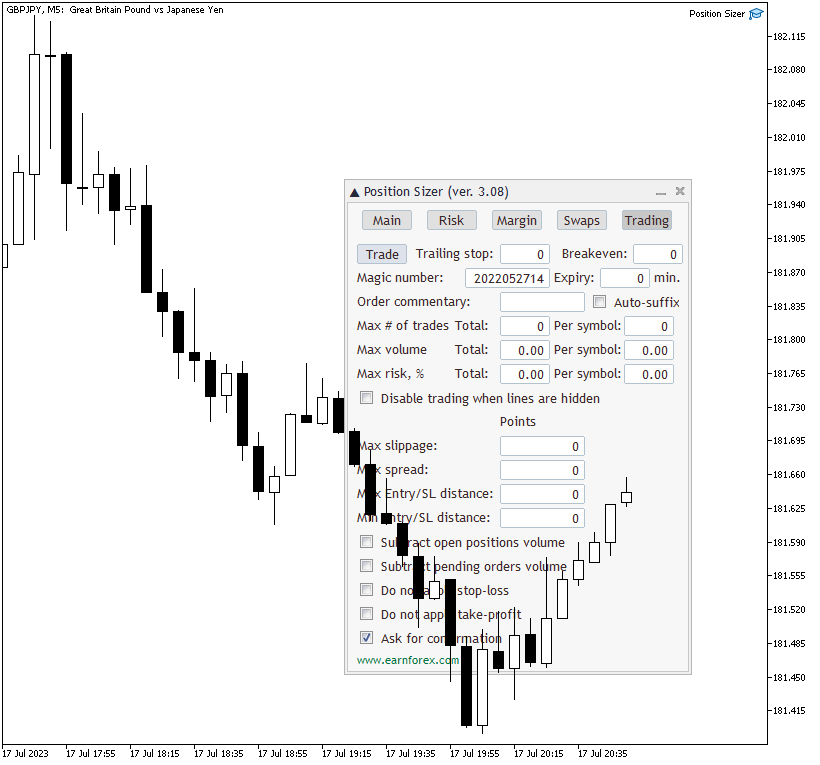
Panel minimizado
Minimizar el panel con un solo clic hace que no moleste en absoluto y permite al operador ver fácilmente todo el gráfico.

Descargas (ver. 3.10, 2024-12-06)
Position Sizer para MetaTrader 4 Position Sizer para MetaTrader 5Instalación
Para instalar el asesor experto, asegúrese de copiar toda la carpeta del archivo en \MQL4\Experts\ o \MQL5\Experts\ (si está en MetaTrader 5).
La carpeta del EA debe contener los siguientes archivos y la subcarpeta Translations (en MT5):
- Defines.mqh
- Position Sizer.mq4 o Position Sizer.mq5
- Position Sizer.mqh
- Position Sizer Trading.mqh
- errordescription.mqh (sólo MT5)
Necesita compilar Position Sizer.mq4 (o Position Sizer.mq5), no cualquiera de los otros archivos.
Instalación de Position Sizer en macOS
El proceso de instalación en los dispositivos macOS más recientes (M1, M2, M3, M3 Pro, M3 Max, etc.) es algo diferente de la instalación de Position Sizer en Windows.
Puede seguir estos pasos (dados para la versión MT5, pero el proceso es muy similar para MT4):
- Ejecute MetaEditor (pulse F4 cuando esté en MetaTrader).
- Arrastre los ficheros del archivo descargado uno a uno al MetaEditor.
- Utilice Archivo->Guardar como para guardarlos en la ubicación propuesta. Los archivos de traducción deben guardarse en la subcarpeta Translations de esa ubicación.
- Puede guardar todos los archivos excepto el archivo EF-Icon-64x64px.ico de esa manera. Omitir EF-Icon-64x64px.ico.
- Abra Position Sizer.mq5.
- Busque la línea siguiente y elimínela o coméntela:
#property icon "EF-Icon-64x64px.ico"
- Ahora puede compilar Position Sizer.mq5 o reiniciar MetaTrader (para que la compilación se realice automáticamente).
Traducir Position Sizer
La interfaz del panel se puede traducir en MetaTrader 5.
Puede cambiar el idioma editando y luego compilando el archivo Position Sizer.mq5. Solo tiene que descomentar la línea correspondiente en la parte superior del archivo y pulsar el botón de compilación.
A continuación se muestra una captura de pantalla de ejemplo con la línea para habilitar el idioma español resaltada:
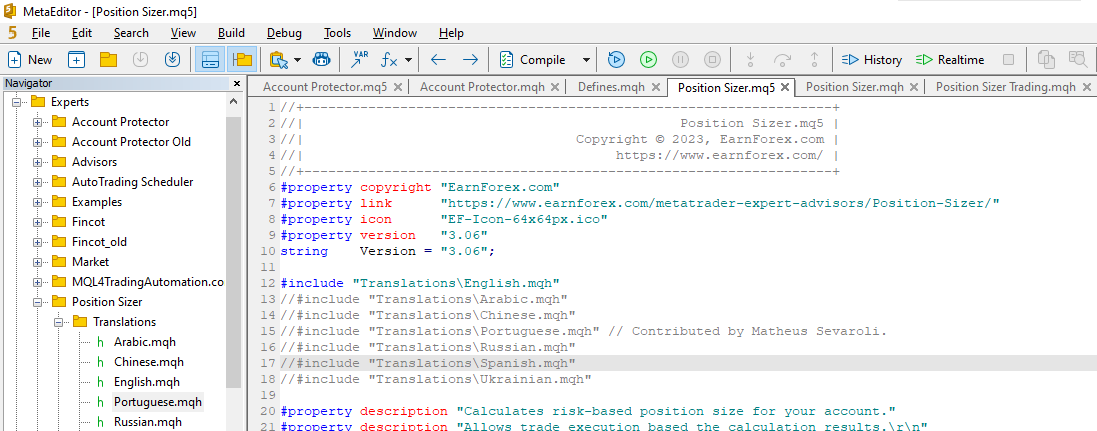
Y aquí se muestra sin comentar con el botón de compilación resaltado:
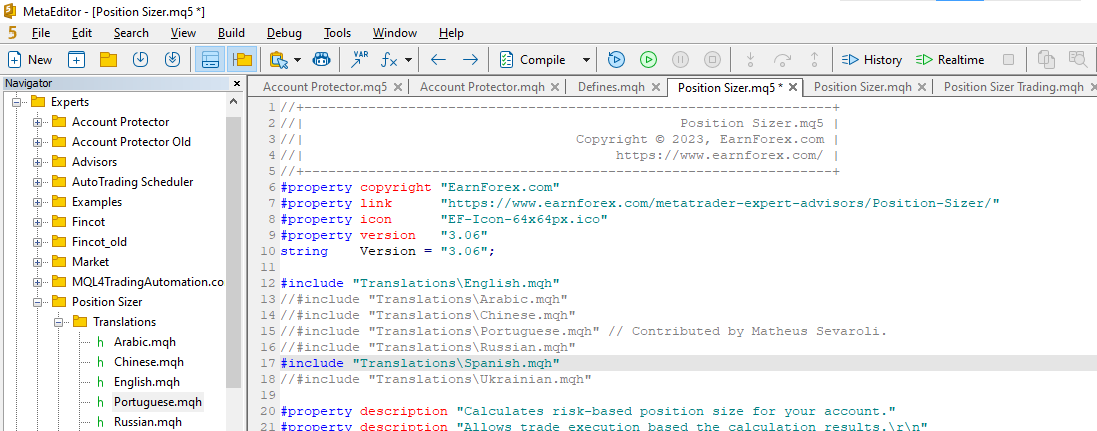
En realidad es fácil crear su propia traducción personalizada de la interfaz del Position Sizer. No requiere conocimientos de programación. El archivo de traducción consta de solo unos cientos de términos y frases.
Preguntas frecuentes
Obtengo errores de compilación al compilar Position Sizer. ¿Cómo lo resuelvo?
En primer lugar, asegúrese de que está compilando el archivo correcto: Position Sizer.mq4 en MetaTrader 4 o Position Sizer.mq5 en MetaTrader 5. En segundo lugar, asegúrese de que los otros archivos Defines.mqh, Position Sizer.mqh, Position Sizer Trading.mqh y errordescription.mqh (en MT5) están en la misma carpeta que el archivo que compila. Si el problema no se resuelve, por favor publique en el hilo de discusión oficial, indicando la versión de Position Sizer, la versión de MetaTrader y proporcionando una copia o una captura de pantalla de los errores de compilación.
He instalado el asesor experto pero, cuando lo añado a un gráfico, no pasa nada. ¿Por qué?
Lo más probable es que tenga que compilarlo. Para ello, haga clic con el botón izquierdo del ratón en la lista de asesores expertos de la ventana del Navegador de MetaTrader y pulse Intro. MetaEditor abrirá el código fuente del EA. Ahora pulse
El Position Sizer no funciona correctamente. ¿Qué debo hacer?
Para ayudarle con el problema, necesitaría saber qué versión del EA está usando, qué versión de MetaTrader (incluyendo el número de compilación) está usando y también con qué bróker, tipo de cuenta y divisa de cuenta lo está probando. Además, proporcione la salida en la pestaña Expertos de su subventana Terminal/Caja de herramientas:
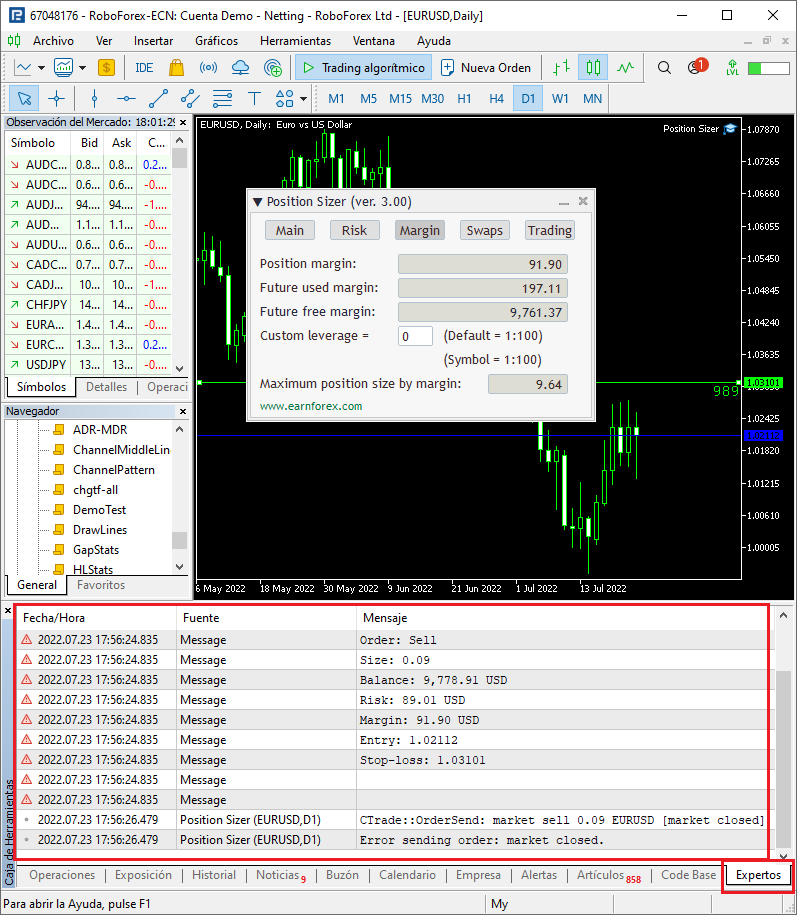
Introduzco, digamos, un riesgo del 1 %, pero la columna Resultados muestra un 0,87 %. Quiero arriesgar, digamos 5000 $, pero acabo arriesgando 4350 $. ¿Por qué?
La razón más probable es que aumentar el tamaño de la posición en el mínimo incremento posible llevaría a un tamaño de posición con un riesgo superior al porcentaje dado. El Position Sizer redondea a la baja el tamaño de la posición en estos casos, con el objetivo de reducir el riesgo real en lugar de sobrepasar el valor especificado. Siempre puede establecer el parámetro de entrada CalculateUnadjustedPositionSize en true para hacer que el Position Sizer muestre el tamaño de posición calculado exacto, pero no podrá abrir una operación de este tipo con este bróker porque no cumplirá con las restricciones del bróker sobre el paso de volumen de posición mínimo.
Discusión
¿Tiene alguna sugerencia o pregunta sobre este asesor experto? Siempre puede charlar sobre Position Sizer con otros operadores y programadores de MQL en el foro.
Registro de cambios
3.09 — 2024-05-23
- Se ha corregido un error que podía provocar que el botón de operar se activara al pulsar botones no relacionados.
- Se ha corregido un error que podía provocar que el panel se atascara en el proceso de inicialización cuando la línea SL se generaba al mismo precio que la línea de Entrada.
- Se ha corregido un error que provocaba la eliminación del archivo de configuración al cerrar el panel.
3.08 — 2024-05-16
- Se han añadido botones opcionales adicionales (véase el parámetro de entrada AdditionalTradeButtons ).
- Se han añadido modificadores de teclado a los botones de aumento y disminución para sumar/restar en múltiplos del tamaño del tick:
Ctrl (×10),Mayús (×100) yCtrl +Mayús (×1000). - Se han añadido algunos registros adicionales cuando se ejecuta una operación.
- Se ha añadido una opción (HideEntryLineOnInstant) para ocultar la línea de entrada en las órdenes instantáneas.
- Se ha añadido una sustitución automática de coma a punto como separador decimal para los valores introducidos a través de los campos de entrada del panel. Esto puede ser útil si el separador decimal de su sistema es la coma.
- Se ha añadido un parámetro de entrada (AskBeforeClosing) para pedir una confirmación al cerrar el panel.
- Se ha corregido un error en MT5 que a veces podía hacer que fallara la función Breakeven.
- Se ha corregido un error que impedía desactivar las teclas de acceso rápido.
- Se ha corregido un error por el que el valor Tamaño máximo de posición total sobrescribía el valor Tamaño máximo de posición por símbolo.
- Se ha corregido un error por el que las operaciones no se ejecutaban cuando el stop-loss o el take-profit estaban demasiado cerca de la entrada pero las respectivas casillas de ignorar SL o ignorar TP estaban marcadas.
- Se ha corregido un error cuando los valores adicionales de TP podían cambiar al cambiar de Corto a Largo o viceversa.
- Se ha corregido un error que podía provocar un fallo con los valores de take-profit al cambiar TP de niveles a puntos mediante una tecla de acceso directo.
- Se ha corregido un error por el que la etiqueta de entrada adicional permanecía en el gráfico cuando el parámetro de entrada correspondiente (ShowAdditionalEntryLabel) se establecía en false después de haber estado en true.
- Se ha cambiado el take-profit adicional para seguir el take-profit principal cuando está "bloqueado" en el stop-loss.
- Se han cambiado todas las advertencias de alertas a impresiones.
3.07 — 2023-10-20
- Se ha añadido una etiqueta adicional opcional para la línea Entrada para mostrar el volumen total de la posición calculado por el Position Sizer.
- Se han añadido nuevas teclas de acceso rápido (Mayús+S y Mayús+P por defecto) para cambiar los valores del stop-loss y take-profit de nivel a puntos y viceversa.
- Se han añadido cálculos de la relación riesgo-recompensa en la pestaña Riesgo.
- Se ha añadido el campo y parámetro de tiempo de expiración para permitir establecer un límite de tiempo para las órdenes pendientes.
- Se ha añadido una nueva tecla de acceso rápido ('`' por defecto) para minimizar/maximizar el panel.
- Arreglados los colores de los botones de TP en el modo oscuro.
- Se han corregido las teclas de acceso rápido para que no se activen cuando están configuradas para funcionar sin Shift/Ctrl, pero se pulsa Shift o Ctrl.
- Se ha corregido el cálculo del margen en la versión MT5 para tener en cuenta el margen de mantenimiento cuando sea necesario.
- Se ha corregido un error que impedía cambiar los parámetros de entrada de una tecla de acceso rápido para un Position Sizer ya conectado.
- Se ha corregido un posible error de matriz fuera de rango que podía aparecer en determinadas circunstancias poco frecuentes.
- Se ha corregido el escalado de los campos de TP adicionales en el panel para pantallas HiDPI.
- Se ha cambiado la tecla de acceso directo al take-profit para desactivar el bloqueo de TP en SL cuando se activa.
- Se ha cambiado el lugar donde se almacenan los archivos de configuración del panel. Ahora se guardan y cargan desde la subcarpeta PS_Settings de la carpeta Files de MetaTrader. Los archivos de configuración más antiguos se cargarán correctamente si se encuentran en la ubicación anterior.
- Cambiados los colores por defecto de las líneas TP y SL a dorado y verde respectivamente.
3.06 — 2023-08-14
- Se ha añadido una tecla de acceso directo para establecer la línea de Entrada en el nivel de precios en la posición actual del puntero del ratón (SetEntryHotKey).
- Se han añadido archivos con las traducciones al árabe, chino (simplificado) y español del panel para la versión MT5 del asesor experto.
- Se ha corregido un error que provocaba que los niveles de TP (cuando se fijaban en puntos) se desviaran de sus valores dados.
- Se ha corregido un error por el que se informaba incorrectamente del SL anterior al aplicar un trailing stop o un breakeven.
- Se ha corregido un posible error de "matriz fuera de rango" al cambiar de símbolo.
- Se ha corregido un error por el que SL no se restablecía a los valores predeterminados al cambiar de símbolo cuando así lo requería el parámetro SymbolChange.
- Se ha corregido un error por el que las líneas de SL y TP podían establecerse en niveles que no respetaban la propiedad tick sizer del símbolo.
- Se ha eliminado la posibilidad de que el Stop-Loss se ponga a cero.
3.05 — 2023-07-25
- Se ha añadido un nuevo parámetro de entrada (PrefillAdditionalTPsBasedOnMain) para controlar si los TP recién añadidos se rellenan previamente o no.
- Se ha añadido un archivo con la traducción al portugués (brasileño) (contribuido por Matheus Sevaroli) para la versión MT5 del asesor experto.
- Se ha corregido la visualización del cálculo de la recompensa cuando algunos de los niveles de take-profit adicionales son cero. Ahora calculará la recompensa solo para aquellas operaciones que tengan un TP distinto de cero.
- Se ha corregido un error por el que la restricción de tamaño de posición y los ajustes de sustracción no funcionaban realmente.
- Se ha corregido un error que provocaba que SymbolChange = Reset to Defaults no funcionara en la mayoría de los campos.
- Se ha corregido un error que impedía la actualización normal de los niveles de entrada y TP cuando las líneas estaban ocultas.
- Se ha corregido un error en la versión para MT4 que a veces podía causar un error 'array out of range'.
3.04 — 2023-07-20
- Se ha añadido un modo de tema oscuro, que puede establecerse mediante el parámetro de entrada DarkMode.
- Se ha añadido una opción para mostrar líneas de breakeven en los niveles en los que el Position Sizer aplicará el nivel de breakeven a las posiciones existentes.
- Se ha añadido la etiqueta de la línea de Entrada para mostrar la distancia desde el precio actual hasta el nivel de Entrada para las órdenes pendientes.
- Se han añadido parámetros de entrada (ShowMaxParametersOnTrading, ShowFusesOnTrading y ShowCheckboxesOnTrading) para que la pestaña Trading sea más compacta.
- Se han añadido campos separados por símbolo y por total para controlar el volumen, el riesgo y el número de operaciones en la pestaña Trading.
- Se ha añadido un parámetro de entrada (SettingsFile) para que los usuarios puedan cargar su propio archivo de configuración personalizado con los campos del panel configurados según sus necesidades. El EA no borrará los archivos de configuración personalizada.
- Se han añadido dos nuevas teclas de acceso rápido: para establecer un stop-loss(SetStopLossHotKey) y un take-profit(SetTakeProfitHotKey) en el nivel de precios de la posición actual del puntero del ratón.
- Añadida una opción para cambiar la traducción de la interfaz del panel en MetaTrader 5. Los usuarios pueden crear y utilizar sus propios archivos de traducción.
- Se ha cambiado el mecanismo de breakeven para tener en cuenta el tamaño de la comisión si UseCommissionToSetTPDistance se establece en true.
- Se han cambiado los campos de TP adicionales para que aparezcan con algunos valores distintos de cero si el TP principal es distinto de cero.
- Se ha corregido un error por el que, al cambiar el símbolo del gráfico, podían desaparecer las etiquetas de las líneas si SymbolChange estaba configurado como Keep panel as is.
- Se ha corregido un error en la versión para MT5 que provocaba que el tipo de operación no se restableciera correctamente cuando SymbolChange se establecía en Reset to defaults on symbol change.
- Se ha corregido un error que provocaba falsas advertencias y un cálculo incorrecto del tamaño de la posición cuando el EA no conseguía obtener la información del símbolo en el primer intento.
- Se ha corregido un error que provocaba que algunos de los botones +/- permanecieran en el gráfico cuando se minimizaba el panel.
- Se ha corregido un error que provocaba que el stop-loss no mantuviera su distancia correcta cuando SLDistanceInPoints se establecía en true.
- Se ha corregido un error por el que el asterisco de fondos adicionales permanecía visible incluso cuando se minimizaba el panel.
- Se ha corregido un error en la versión para MT5 que provocaba que el campo de riesgo se restableciera al valor predeterminado cuando el usuario hacía clic en el campo de tamaño de posición después de establecerlo en un valor personalizado.
- Se ha corregido un error por el que a veces desaparecía la línea de stop-loss al cambiar de símbolo.
- Se ha corregido un error en la versión para MT5 que provocaba la aparición de la línea Stop Price tras cambiar de Stop Limit a Instant y estableciendo el parámetro de entrada DisableStopLimit en true.
- Se ha corregido un error que provocaba que apareciera un valor incorrecto en el campo del tamaño de la cuenta después de hacer clic en él y, a continuación, hacer clic fuera si el valor contenía un separador de miles.
- Se ha corregido un error en la versión para MT5 que provocaba un error crítico de "matriz fuera de rango" al hacer clic en los botones +/- de un solo campo de take-profit.
- Se ha corregido un error en la versión para MT4 que provocaba un error crítico de "matriz fuera de rango" al cambiar el símbolo del gráfico a uno con más TP adicionales guardados en un archivo de configuración.
- Se ha corregido un error que provocaba que el riesgo se calculara en función del valor porcentual en lugar del valor monetario cuando se actualizaba el Custom Balance, incluso si el parámetro MoneyRisk era mayor que 0.
- Se ha corregido un error por el que el botón de ATR timeframe no funcionaba.
- Se ha corregido un error de asignación incorrecta de cuotas de volumen al añadir un nuevo TP.
- Se ha corregido un error en la versión para MT5 que provocaba un error crítico de 'desbordamiento de pila' cuando el EA fallaba al convertir la divisa de beneficio o margen de un símbolo.
- Se ha corregido un error que provocaba que los valores de TP establecidos en puntos se desplazaran al arrastrar haciendo algunas manipulaciones de gráficos no relacionadas.
3.03 — 2023-03-29
- Añadida una opción para fijar la comisión en porcentaje del valor del contrato.
- Se ha añadido la posibilidad de utilizar valores fraccionarios para el apalancamiento personalizado y el apalancamiento de símbolos.
- Añadida una opción para superar la posición máxima del bróker con múltiples operaciones (SurpassBrokerMaxPositionSize).
- Se ha añadido una opción para aplicar SL/TP a las operaciones en modo de ejecución a mercado solo después de que se abran todas las posiciones (MarketModeApplySLTPAfterAllTradesExecuted).
- Se ha añadido una opción para limitar el riesgo total máximo por par o en total.
- Se ha añadido la posibilidad de ejecutar operaciones cuando el Position Sizer está vinculado a un símbolo personalizado en MT5. El símbolo real a operar se establece a través del parámetro de entrada TradeSymbol.
- Se ha añadido una advertencia cuando el bróker tiene el valor de tick a cero para un instrumento de trading Forex.
- Se ha añadido un atajo de teclado (SwitchHideShowLinesHotKey) para ocultar/mostrar las líneas del EA.
- Se ha añadido un parámetro de entrada (DisableTradingSounds) para desactivar los sonidos durante la ejecución de la operación.
- Se ha añadido la posibilidad de utilizar las teclas Escape, Tabulador, Retroceso y Bloq Mayús como teclas de acceso rápido del panel.
- Se ha añadido una nueva tecla de acceso rápido (SwitchOrderTypeHotKey) para cambiar rápidamente de tipo de orden.
- Se han añadido botones rápidos para modificar los valores de Entrada, Stop-loss, Take-profit y Precio Stop.
- Se ha añadido la posibilidad de añadir y eliminar take-profits adicionales directamente en el panel.
- Se ha añadido un botón en el panel para rellenar rápidamente los repartos de volumen de take-profit según tres esquemas diferentes: igual, descendente, ascendente.
- Añadida la etiqueta de la línea Stop limit para mostrar la distancia desde la Entrada.
- Se ha añadido una opción para cambiar la visualización del spread de puntos a ratio stop-loss mediante el parámetro de entrada ShowSpread.
- Se ha añadido un ajuste (DisableStopLimit) para desactivar la selección del tipo de orden Stop limit al alternar mediante el botón 'Tipo de orden'.
- Se ha modificado la función de trading para que compruebe el modo de ejecución del símbolo solo si el parámetro de entrada correspondiente (IgnoreMarketExecutionMode) está en false.
- Se ha modificado la casilla "All symbols" para que se aplique simultáneamente a los campos "Max # of trades", "Max total volume" y "Max total risk".
- Cambiada la visualización de la divisa del margen para cambiar a la divisa base del par de divisas cuando la conversión a la divisa de la cuenta es imposible.
- Se ha cambiado la casilla "Ignore orders without stop-loss/take-profit" por dos casillas separadas: "Ignore orders without stop-loss" y "Ignore orders without take-profit".
- Corregido el algoritmo de distribución del volumen de negociación entre múltiples operaciones TP en la ejecución de la operación.
- Se ha corregido un error que provocaba que el stop-loss a veces se pusiera a cero.
- Se ha corregido un error que provocaba que algunos valores de edición del panel se restablecieran al valor anterior después de cambiarlos.
- Se ha corregido un error que provocaba el fallo en la ejecución de una operación tras cambiar de un par de divisas con un tipo de orden Stop Limit a otro par.
- Se ha corregido un error que provocaba que el comentario de la operación abierta fuera "PS EA" a pesar de que el campo Comentario de la orden estuviera vacío.
- Se ha corregido un error que provocaba valores erróneos en los repartos de volumen tras cambiar el parámetro de entrada TakeProfitsNumber.
- Se ha corregido un error que provocaba que la línea de take-profit no desapareciera incluso después de poner el TP a cero.
- Se ha corregido el botón de marco temporal ATR para que permanezca en el estado Current (Actual) cuando el marco temporal ATR predeterminado se establece en Current (Actual).
- Se ha corregido un error que a veces provocaba que las líneas de SL/TP retrocedieran al arrastrarlas en el modo ATR.
- Se ha corregido un error que deseleccionaba las líneas de SL/TP/Entrada al cambiar la plantilla del gráfico.
- Se ha corregido un error por el que las líneas volvían a aparecer al cambiar el perfil de la plataforma aunque se hubiera pulsado el botón "Hide lines" (Ocultar líneas).
- Se han corregido los problemas de redondeo con el valor del riesgo en la etiqueta de stop-loss adicional.
- Corregido un error con el procesamiento incorrecto de la situación cuando el Stop-loss es igual a Entrada.
- Corregido el parámetro de entrada por defecto PositionSize para que anule el ajuste de porcentaje de Riesgo.
- Corregido el cálculo incorrecto del volumen que a veces podía ocurrir en la pestaña de Riesgo en MT5.
- Se ha corregido un error que provocaba que se ignorara la casilla de verificación "Do not apply take-profit" (No aplicar take-profit).
- Se ha corregido un error menor que a veces provocaba que las etiquetas de las líneas se congelaran en el gráfico.
- Corregido un error que a veces causaba que la inicialización del EA fallara en MT5.
- Conversión de divisas mejorada para los cálculos en MT5.
- Optimizadas las fases de inicialización y desinicialización del EA para mejorar significativamente la velocidad de carga al cambiar el símbolo del gráfico.
- Se ha eliminado el parámetro PanelOnTopOfChart. En su lugar, utilice la casilla "Chart on foreground" (Gráfico en primer plano) de la configuración del gráfico.
3.02 — 2022-08-12
- Se ha corregido un error que podía provocar un cálculo erróneo o un mal funcionamiento del tamaño de la posición al cambiar el símbolo del gráfico (solo en MT5).
- Se han corregido los campos de Commentary y Auto-Suffix que no funcionaban correctamente (solo en MT5).
- Se ha corregido un error que impedía que los parámetros de entrada por defecto recién establecidos cambiaran los campos respectivos en el panel.
- Se ha corregido un error que podía hacer que los elementos de la pestaña principal relacionados con las recompensas aparecieran cuando se seleccionaba alguna otra pestaña.
- Se ha corregido un error que a veces impedía que se registrara el cambio del campo Position Size (tamaño de la posición) cuando el panel calculaba el riesgo en función del tamaño de la posición.
- Se ha movido el parámetro de entrada ShowATROptions al grupo de entradas Compactness.
- Se ha eliminado el parámetro de entrada redundante Stop Price Label Color, ya que no existe tal etiqueta (solo en MT5).
- Se hicieron algunos cambios puramente estéticos.
3.01 — 2022-07-28
- Se ha corregido un error crítico en el funcionamiento del breakeven con las órdenes de venta.
- Se han corregido errores relacionados con la tecla de acceso directo al trading.